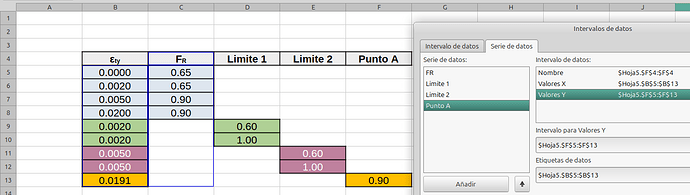Tengo dos series de datos (Serie_1 y Serie_2) en un gráfico XY(dispersión). Cada serie tiene sus coordenadas “X” y “Y” pero los valores de la coordenada “X” de la Serie_1 no son los mismo que para la Serie_2, de manera que el primer punto de la Serie_1 tiene un valor para la coordenada “X” y el primer punto para la Serie_2 tiene otro valor diferente, y así sucesivamente con cada punto de ambas series.
Requiero que se muestre la etiqueta con las coordenadas (X, Y) de cada punto de cada una de las series. El problema es que la coordenada “X” de la Serie_1 se repite en la Serie_2 cuando deberían ser diferentes.
¿Cómo puedo hacer que la etiqueta de datos muestre los valores reales las coordenadas de cada punto para cada serie?
Hola @cfernan69:
¿Puedes compartir una planilla de ejemplo con tres o cuatro datos de cada serie? Es más simple para probar, y no hace falta estar adivinando. Gracias.
¿Intentaste colocar los valores de X en la misma columna, y los valores de Y en columnas distintas?
X1 Y1
X2 Y2
X3 Y3
X4 Y4
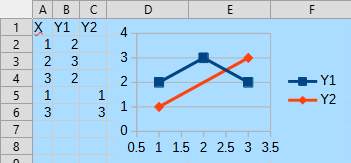
Quizás la solución son dos gráficas, una encima de la otra, haciendo una de ellas con el fondo transparente, situándola en el frente.
Hola. Buen día a todos. Una disculpa por no contestar antes sus aportaciones. He estado ensayando varias opciones para obtener el resultado que quiero para la gráfica. Encontré que este problema ya ha sido expuesto con bastante anterioridad (desde el año 2011) en otros foros, les dejo un link para que lo consulten (está en inglés pero se puede traducir y verán que es el mismo problema que planteo aquí): 38760 – Multiple data series cannot support multiple labels in X-Y plot
Entiendo que mas que un bug, es una limitación del software que no ha sido atendida, tal vez porque nadie ha hecho la solitud de atender esta limitación.
Una solución que esayé con éxito fue hacer dos gráficas, darle transparencia a una y sobre ponerlas, como sugirió mariosv. Esto funciona muy bien, solo hay que tener cuidado de fijar manualmente los límites máximo y mínimo de ambos ejes, clonar entonces la primera gráfica y en esta última ya no modificar su tamaño. Requiere algo de trabajo pero funciona muy bien.
Una segunda solución que ensayé mas recientemente fue hacer una sola gráfica poniendo todos los valores de “X” en una columna y acomodando los valores de “Y” en columnas diferentes, una columna por cada serie. Esto tambien me funcionó pero NO debe estar seleccionado “Ordenar por valores de X” en la ventana “Tipo de gráfico”, y para cada serie seleccionar todas las filas: como se ve en la imagen 
Así que les agradezco mucho la atención y sus sugerencias.
Considero el “problema” como resuelto satisfactoriamente, gracias a todos.
Esto puede que ocurra porque las etiquetas que aparecen al activar Mostrar valor de datos suelen mostrar solo Y y no los pares X, Y.
Al activar —> Mostrar valor de datos —> Formato de número —> Mostrar valor X, Y, Calc solo toma el índice del punto de la serie en lugar del par real, y como las series no comparten los valores de X,repite.
Prueba que cada serie tenga su rango de X definido aparte:
Botón derecho sobre el gráfico selecciona —> Editar, botón derecho sobre la serie —> Formato de serie de datos.
En la pestaña —> Rango de datos —> establece que: Valores X apunten a la columna correcta de la Serie_1, Valores Y apunten a la columna correcta de la Serie_1
El mismo proceso debes realizarlo para Serie_2.
Gracias por tu respuesta Kyodake. Lamento decirte que eso ya lo hice y no me funcionó.
El valor de la coordenada X si se puede establecer diferenciado entre una serie y otra, pero no la etiqueta, cuando defines un rango de celdas para la etiqueta de datos de una serie, este rango se copia en la otra serie. Y si lo modificas en la otra serie se modifica en la primera.
Prueba entonces configurar las etiquetas de datos para mostrar X, Y:
Botón derecho sobre cualquier punto de la Serie_1 —> Insertar etiquetas de datos .
Botón derecho sobre la etiqueta —> Formato de etiquetas de datos.
En el diálogo que aparece, marca —> Mostrar valor Y y marca —> Mostrar valor X.
Activa la opción —> Formato de número y selecciona el que se adapta a tus necesidades.
Repite el procedimiento para la Serie_2.
Con este procedimiento cada punto de cada serie debería mostrar su X, Y real.